Jak zainstalować bazę danych Oracle 12C na RHEL/Centos 7
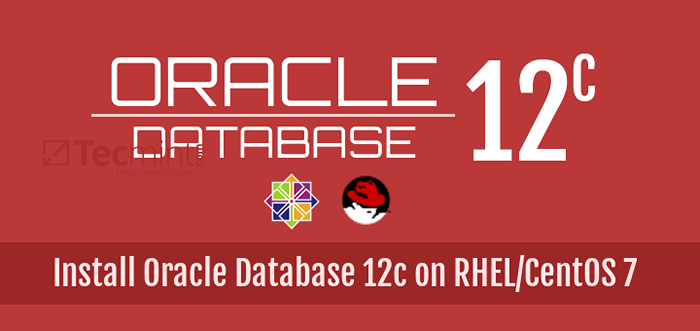
- 3708
- 641
- Tacjana Karpiński
Oracle Database jest jednym z najczęściej używanych systemów zarządzania relacyjnymi bazami danych (RDBMS) w środowiskach korporacyjnych. Opracowany, utrzymywany i wspierany przez Oracle Corporation, ten RDBMS jest często instalowany na smaku Enterprise Linux (RHEL, CENTOS lub Scientific Linux). To sprawia, że wybór bazy danych jest bardzo niezawodny.
W tym artykule wyjaśnimy, jak zainstalować Oracle 12c wydanie 2 na Rhel/Centos 7 GUI serwer.
Uwaga: RHEL/CENTOS 6 użytkownicy mogą śledzić ten przewodnik, aby zainstalować bazę danych Oracle 12C na RHEL/CENTOS 6.X
Zaczynajmy.
Wymagania wstępne:
Po zainstalowaniu Oracle 12c, Konfiguracja zostanie wykonana za pośrednictwem interfejsu graficznego. To jest powód, dla którego potrzebujemy serwera CentOS 7 z zainstalowaną grupą oprogramowania X Windows.
Przeczytaj także: Zainstaluj GUI (GNOME) na serwerze RHEL/CENTOS 7
Dodatkowo pamiętaj, że Wyrocznia Konto jest zobowiązane do pobrania pliku instalacyjnego Oracle Database 12C (3.2 GB). Nie martw się jednak o to, ponieważ możesz utworzyć konto za darmo.
Na koniec upewnij się, że Twój serwer ma przynajmniej 2 GB Ram i 30 GB dostępnej przestrzeni dysku. Te wymagania sprzętowe są bezpieczne dla środowiska testowego, takiego jak nasz.
Przygotowanie do instalacji Oracle 12C
1. Aby rozpocząć, upewnij się, że wszystkie pakiety są aktualnie zainstalowane na Twoim RHEL/CENTOS 7 System jest aktualizowany do ich najnowszych wersji.
# mniam aktualizacja -y
2. Następnie zainstalował wszystkie wymagane zależności dla RDBMS, wraz z pakietami zip i rozproszonymi.
# mniam instalacji -Binutils.x86_64 compat-libcap1.x86_64 GCC.x86_64 GCC-C++.x86_64 Glibc.I686 GLIBC.x86_64 GLIBC-DEVEL.I686 GLIBC-DEVEL.x86_64 ksh compat-libstdc ++-33 libaio.I686 LIBAIO.x86_64 libaio-devel.I686 LIBAIO-DEVEL.x86_64 libgcc.I686 Libgcc.x86_64 libstdc++.i686 libstdc++.x86_64 libstdc ++-rozwój.i686 libstdc ++-rozwój.x86_64 libxi.I686 Libxi.x86_64 libxtst.I686 Libxtst.x86_64 Make.x86_64 Sysstat.x86_64 Zip Unzip
3. Utwórz konto użytkownika i grupy dla Oracle.
# grupaadd oinstall # grupaadd dba # useradd -g oinstall -g dba oracle
Na koniec ustaw hasło dla nowo utworzonego konta Oracle.
# Passwd Oracle
4. Dodaj następujące parametry jądra do /etc/sysctl.conf plik.
fs.AIO-MAX-NR = 1048576 FS.Plik-Max = 6815744 jądro.SHMALL = 2097152 jądro.SHMMAX = 8329226240 jądro.SHMMNI = jądro 4096.SEM = 250 32000 100 128 net.IPv4.IP_LOCAL_PORT_RANGE = 9000 65500 net.rdzeń.rmem_default = 262144 net.rdzeń.rmem_max = 4194304 net.rdzeń.WMEM_DEFAULT = 262144 NET.rdzeń.WMEM_MAX = 1048586
i zastosuj je:
# sysctl -p # sysctl -a
5. Ustaw limity dla Oracle w /itp./bezpieczeństwo/limity.conf plik.
Oracle Soft NPROC 2047 Oracle Hard NPROC 16384 Oracle Soft Nofile 1024 Oracle Hard Nofile 65536
6. Utwórz katalog nazwany /scena i wyodrębnij plik instalacyjny zapinany na zamek.
# Unzip Linuxx64_12201_Database.Zip -d /scena /
Przed kontynuowaniem utwórz inne katalogi, które będą używane podczas faktycznej instalacji, i przypisz niezbędne uprawnienia.
# mkdir /u01 # mkdir /u02 # chown -r Oracle: oInstall /u01 # chown -r Oracle: oInstall /u02 # chmod -r 775 /u01 # chmod -r 775 /u02 # chmod g+s /u01 # chmod g g g g g g g g g g g g +s /u02
Jesteśmy teraz gotowi uruchomić skrypt instalacyjny.
7. Otwórz sesję GUI w RHEL/CENTOS 7 serwer i uruchom skrypt instalacyjny.
/scena/baza danych/runInstaller
i wykonaj kroki przedstawione przez instalatora.
Instalowanie Oracle 12C na CentoS 7
8. Wprowadź adres e -mail powiązany z Twoim kontem Oracle (opcjonalnie).
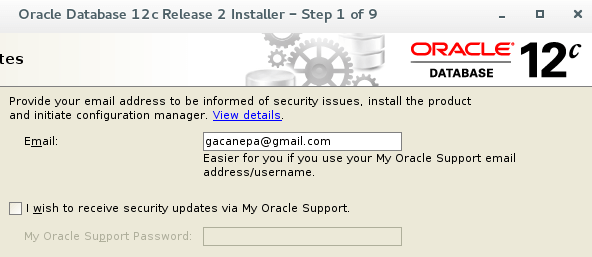 Adres e -mail konta Oracle
Adres e -mail konta Oracle 9. Wybierać Tworzyć i skonfiguruj bazę danych.
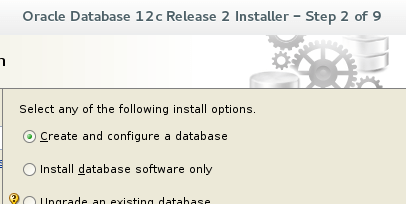 Skonfiguruj bazę danych Oracle
Skonfiguruj bazę danych Oracle 10. Wybierać Pulpit klasa, ponieważ konfigurujemy minimalną konfigurację i bazę danych starterów.
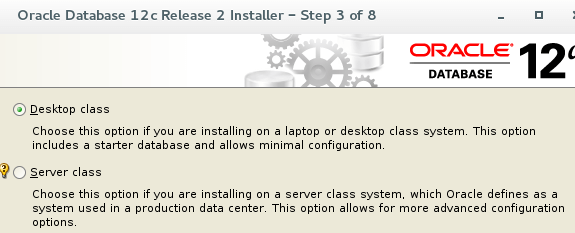 Instalacja klasy Oracle Desktop
Instalacja klasy Oracle Desktop 11. Wybierz następujące opcje podstawowej konfiguracji.
- Baza Oracle: /U01/App/Oracle
- Lokalizacja oprogramowania: /u01/app/oracle/produkt/12.2.0/dbhome_1
- Lokalizacja pliku bazy danych: /U01
- Grupa OSDBA: dba
- Globalna nazwa bazy danych: Twój wybór. Wybraliśmy Tecmint Tutaj.
- Zwróć uwagę na hasło, Jak będziesz go używać po pierwszym połączeniu z bazą danych.
- Odkreśnij Utwórz jako kontener Baza danych.
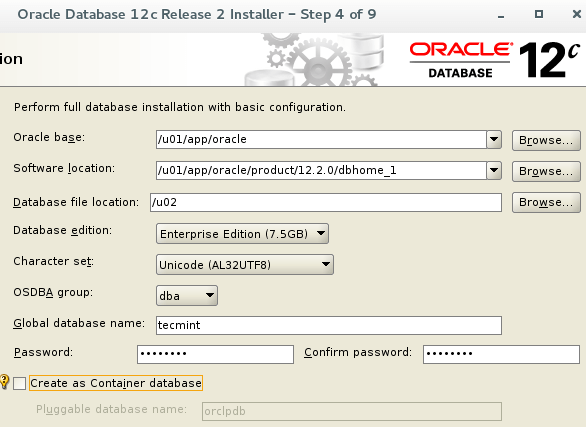 Podstawowa konfiguracja Oracle 12c
Podstawowa konfiguracja Oracle 12c 12. Zostaw domyślnie Spis Katalog as /U01/App/Orainventory.
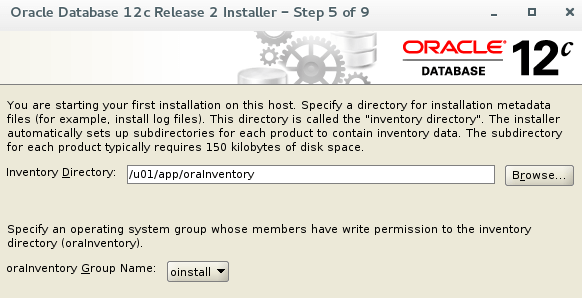 Oracle 12c Directorypodory
Oracle 12c Directorypodory 13. Sprawdź, czy instalacja wstępna sprawdzona jest ukończona bez błędów.
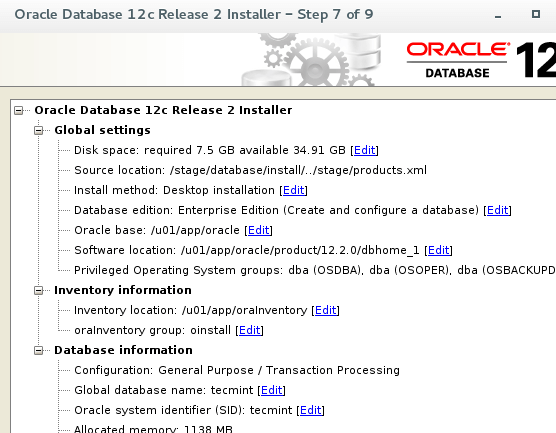 Ustawienia instalacji Oracle 12C
Ustawienia instalacji Oracle 12C Instalator nie pozwoli ci minąć tego punktu, jeśli zostaną znalezione błędy.
14. Poczekaj, aż instalacja Oracle 12C.
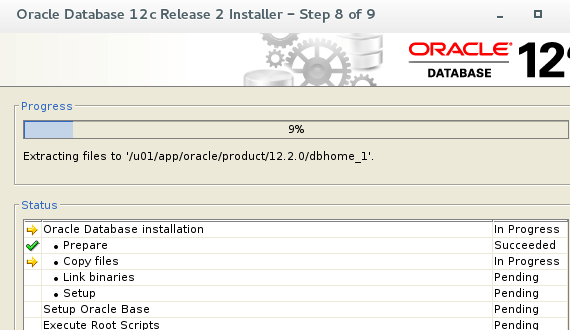 Postęp instalacyjny Oracle 12C
Postęp instalacyjny Oracle 12C Możliwe jest, że w pewnym momencie instalacji zostaniesz poproszony o uruchomienie kilku skryptów w celu skonfigurowania dalszych uprawnień lub poprawnych problemów. Jest to zilustrowane tutaj:
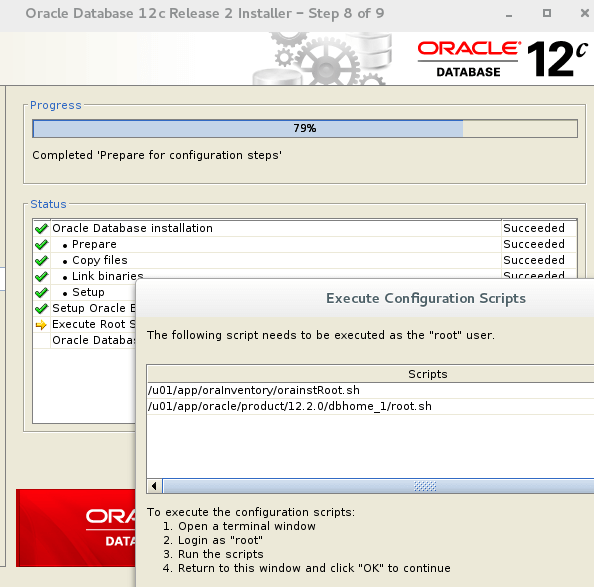 Skrypty konfiguracji Oracle 12C
Skrypty konfiguracji Oracle 12C I tu:
# CD/u01/App/Orainventory # ./Orainstroot.SH # CD/U01/App/Oracle/Product/12.2.0/dbhome_1 # ./źródło.cii
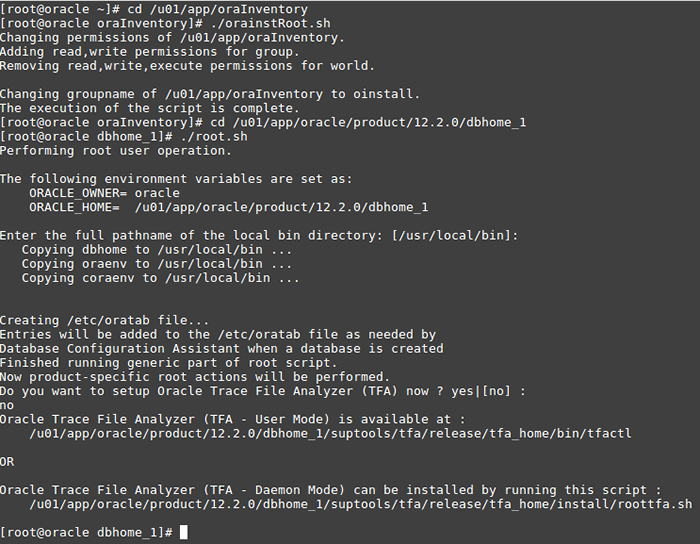 Wykonaj skrypty konfiguracyjne Oracle 12C
Wykonaj skrypty konfiguracyjne Oracle 12C 15. Następnie będziesz musiał wrócić do poprzedniego ekranu w sesji GUI i kliknąć OK Aby instalacja mogła kontynuować.
Po zakończeniu otrzymasz następującą wiadomość wskazującą adres URL Oracle Enterprise Manager:
https: // localhost: 5500/em
Wykończenie Oracle 12c
16. Aby umożliwić połączenia spoza serwera, musisz otworzyć następujące porty:
1521/TCP 5500/TCP 5520/TCP 3938/TCP
Następująco:
# Firewall-CMD --Zone = public --add-port = 1521/tcp --add-port = 5500/tcp --add-port = 5520/tcp --add-port = 3938/tcp --Permanent # FirewalAllAll. -CMD - -RELOOD
17. Następnie zaloguj się jako wyrocznia używając hasła, które zostało wcześniej wybrane i dodaj następujące wiersze do .bash_profileplik.
Tmpdir = $ tmp; Eksportuj tmpdir oracle_base =/u01/app/oracle; Eksport oracle_base oracle_home = $ oracle_base/produkt/12.2.0/dbhome_1; Eksport oracle_home oracle_sid = tecMint; Eksport Oracle_Sid Path = $ oracle_home/bin: $ ścieżka; Eksport ścieżka LD_LIBRARY_PATH = $ ORACLE_HOME/Lib:/lib:/usr/lib:/usr/lib64; Eksport LD_LIBRARY_PATH CLASSPATH = $ oracle_home/jlib: $ oracle_home/rdbms/jlib; Eksportuj ścieżka klasy
18. Na koniec zastąp LocalHost 0.0.0.0 NA.
# vi $ oracle_home/network/admin/słuchacz.Ora
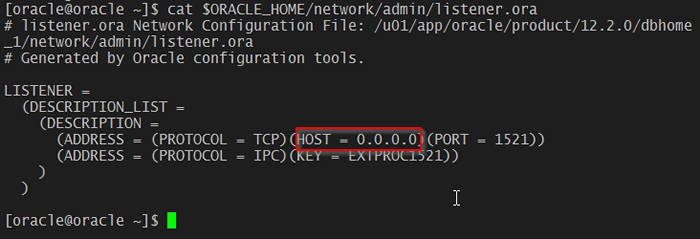 Ustaw słuchacz Oracle 12c
Ustaw słuchacz Oracle 12c 19. Ostatni krok polega na przeładowaniu .bash_profile Aby zastosować nowe ustawienia.
# źródło .bash_profile
20. A następnie zaloguj się do bazy danych za pomocą konta systemowego i wybranego hasła Krok 11 poprzedniej sekcji.
# sqlplus [e -mail chroniony]
Opcjonalnie utwórzmy tabelę wewnątrz Tecmint baza danych, w której wstawymy niektóre przykładowe rekordy w następujący sposób.
SQL> Utwórz tabelę namestbl (numer identyfikacyjny wygenerowany jako tożsamość, nazwa varchar2 (20));
Proszę to zanotować TOŻSAMOŚĆ Kolumny zostały po raz pierwszy wprowadzone w Oracle 12c.
Sql> wstaw do wartości Namestbl (name) („Gabriel”); Sql> wstaw do wartości NAMESTBL (name) („admin”); SQL> Wybierz * z NAMESTBL;
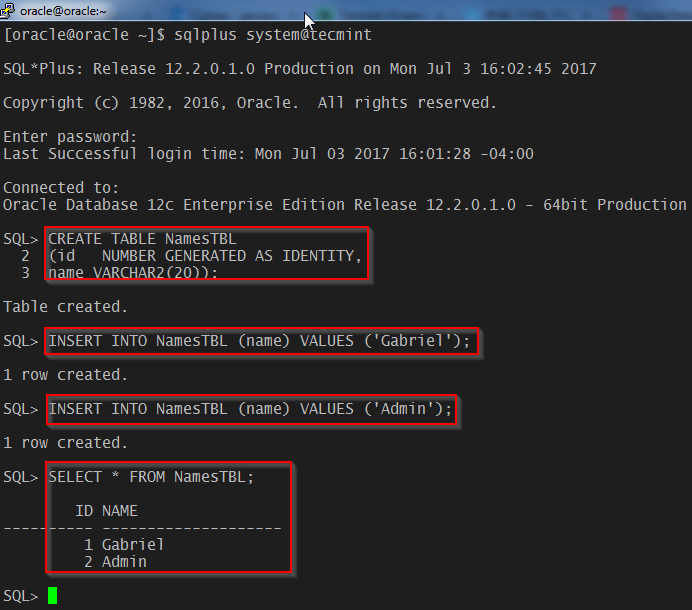 Utwórz tabelę w bazie danych Oracle 12C
Utwórz tabelę w bazie danych Oracle 12C Umożliwiając Oracle rozpoczęcie uruchamiania systemu
21. Aby umożliwić automatyczne uruchomienie usługi bazy danych, dodaj następujące wiersze do /etc/systemd/system/oracle-rdbms.praca plik.
#/etc/systemd/system/oracle-rdbms.Usługa # wywołując skrypty Oracle do instancji uruchamiania/wyłączania zdefiniowane w/etc/oratab # i uruchamianie słuchacza [jednostka] Opis = baza danych Oracle i słuchacz wymaga = sieć.Target [Service] Type = Forking Restart = Brak execStart =/u01/app/oracle/produkt/12.2.0/dbhome_1/bin/dbstart/u01/app/oracle/produkt/12.2.0/dbhome_1 execstop =/u01/app/oracle/produkt/12.2.0/dbhome_1/bin/dbshut/u01/app/oracle/produkt/12.2.0/dbhome_1 User = Oracle [instaluj] Wantedby = Multi-User.cel
22. Wreszcie, musimy wskazać, że Tecmint baza danych powinna zostać poruszona podczas uruchamiania /etc/oratab (Y: Tak).
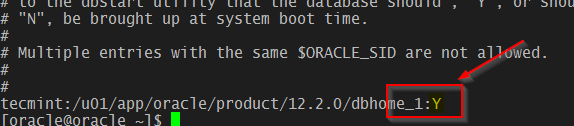 Włącz bazę danych Oracle 12C podczas rozruchu
Włącz bazę danych Oracle 12C podczas rozruchu Streszczenie
W tym artykule wyjaśniliśmy, jak zainstalować Oracle 12c na Rhel/Centos 7, Jak tworzyć i skonfigurować bazę danych oraz jak tworzyć tabele i wstawić wiersze danych.
Ponadto należy zauważyć, że serwer bazy danych powinien być uruchomiony, gdy system systemowy, a nasza domyślna baza danych powinna być dostępna w tym momencie.
Jeśli masz jakieś pytania lub komentarze na temat tego artykułu, upuszcz nam linię za pomocą poniższego formularza.

